phone OPEL ZAFIRA C 2014.5 Instruktionsbog til Infotainment (in Danish)
[x] Cancel search | Manufacturer: OPEL, Model Year: 2014.5, Model line: ZAFIRA C, Model: OPEL ZAFIRA C 2014.5Pages: 131, PDF Size: 2.41 MB
Page 6 of 131
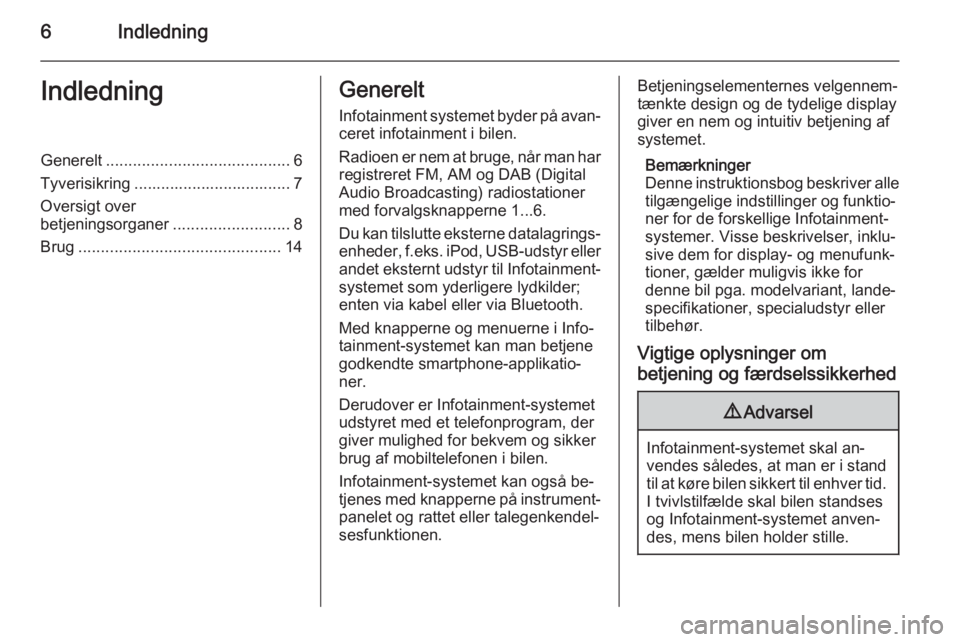
6IndledningIndledningGenerelt......................................... 6
Tyverisikring ................................... 7
Oversigt over
betjeningsorganer ..........................8
Brug ............................................. 14Generelt
Infotainment systemet byder på avan‐
ceret infotainment i bilen.
Radioen er nem at bruge, når man har
registreret FM, AM og DAB (Digital
Audio Broadcasting) radiostationer
med forvalgsknapperne 1...6.
Du kan tilslutte eksterne datalagrings‐ enheder, f.eks. iPod, USB-udstyr eller
andet eksternt udstyr til Infotainment-
systemet som yderligere lydkilder;
enten via kabel eller via Bluetooth.
Med knapperne og menuerne i Info‐
tainment-systemet kan man betjene
godkendte smartphone-applikatio‐
ner.
Derudover er Infotainment-systemet
udstyret med et telefonprogram, der
giver mulighed for bekvem og sikker
brug af mobiltelefonen i bilen.
Infotainment-systemet kan også be‐
tjenes med knapperne på instrument‐
panelet og rattet eller talegenkendel‐
sesfunktionen.Betjeningselementernes velgennem‐
tænkte design og de tydelige display
giver en nem og intuitiv betjening af
systemet.
Bemærkninger
Denne instruktionsbog beskriver alle tilgængelige indstillinger og funktio‐
ner for de forskellige Infotainment- systemer. Visse beskrivelser, inklu‐
sive dem for display- og menufunk‐
tioner, gælder muligvis ikke for
denne bil pga. modelvariant, lande‐
specifikationer, specialudstyr eller
tilbehør.
Vigtige oplysninger om
betjening og færdselssikkerhed9 Advarsel
Infotainment-systemet skal an‐
vendes således, at man er i stand
til at køre bilen sikkert til enhver tid. I tvivlstilfælde skal bilen standses
og Infotainment-systemet anven‐
des, mens bilen holder stille.
Page 32 of 131
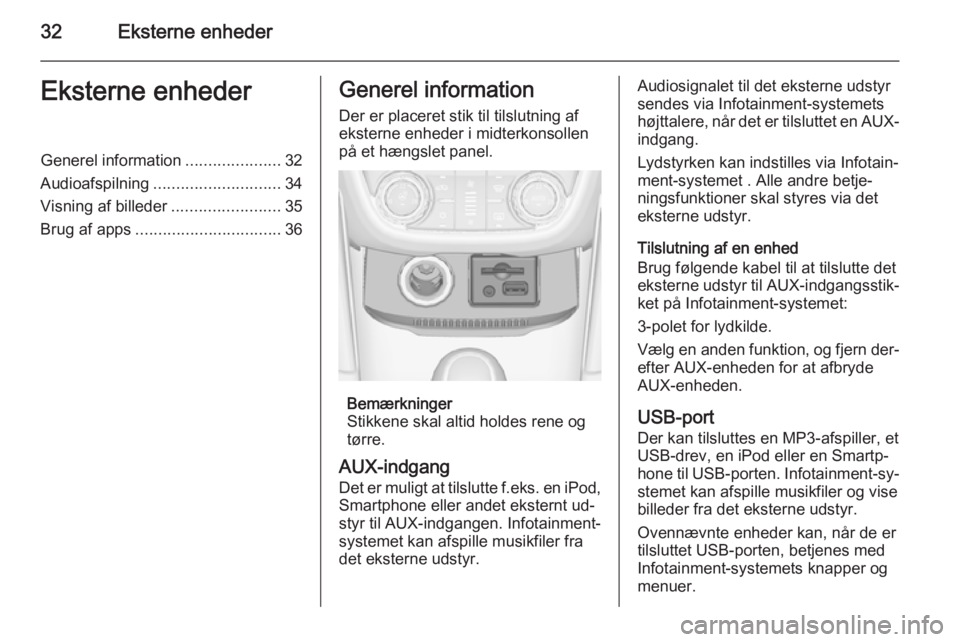
32Eksterne enhederEksterne enhederGenerel information.....................32
Audioafspilning ............................ 34
Visning af billeder ........................35
Brug af apps ................................ 36Generel information
Der er placeret stik til tilslutning af
eksterne enheder i midterkonsollen
på et hængslet panel.
Bemærkninger
Stikkene skal altid holdes rene og
tørre.
AUX-indgang
Det er muligt at tilslutte f.eks. en iPod, Smartphone eller andet eksternt ud‐
styr til AUX-indgangen. Infotainment-
systemet kan afspille musikfiler fra
det eksterne udstyr.
Audiosignalet til det eksterne udstyr
sendes via Infotainment-systemets
højttalere, når det er tilsluttet en AUX-
indgang.
Lydstyrken kan indstilles via Infotain‐
ment-systemet . Alle andre betje‐
ningsfunktioner skal styres via det
eksterne udstyr.
Tilslutning af en enhed
Brug følgende kabel til at tilslutte det
eksterne udstyr til AUX-indgangsstik‐ ket på Infotainment-systemet:
3-polet for lydkilde.
Vælg en anden funktion, og fjern der‐ efter AUX-enheden for at afbrydeAUX-enheden.
USB-port
Der kan tilsluttes en MP3-afspiller, et
USB-drev, en iPod eller en Smartp‐
hone til USB-porten. Infotainment-sy‐ stemet kan afspille musikfiler og vise
billeder fra det eksterne udstyr.
Ovennævnte enheder kan, når de er
tilsluttet USB-porten, betjenes med
Infotainment-systemets knapper og
menuer.
Page 33 of 131
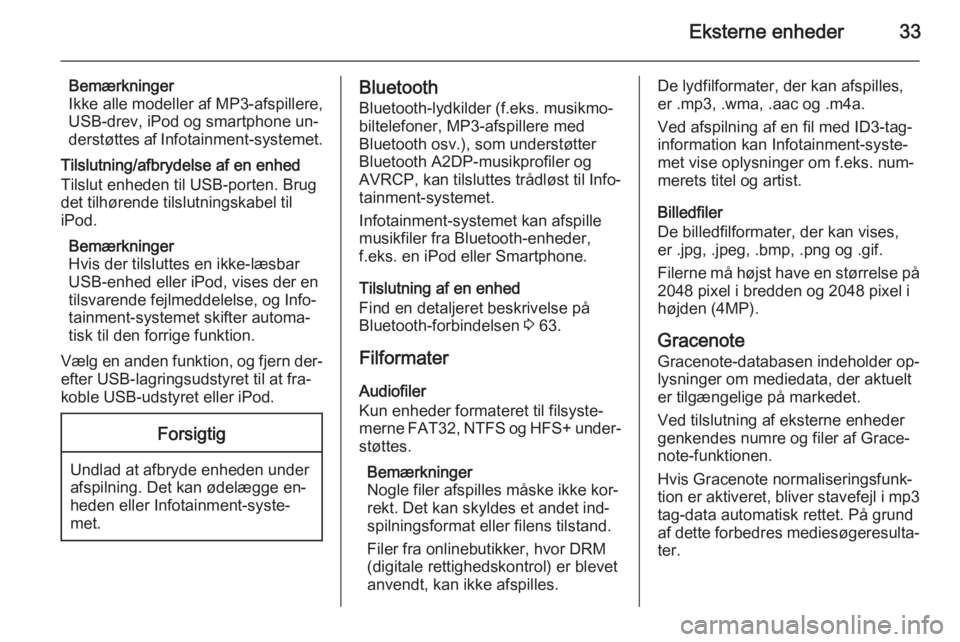
Eksterne enheder33
Bemærkninger
Ikke alle modeller af MP3-afspillere, USB-drev, iPod og smartphone un‐
derstøttes af Infotainment-systemet.
Tilslutning/afbrydelse af en enhed
Tilslut enheden til USB-porten. Brug
det tilhørende tilslutningskabel til
iPod.
Bemærkninger
Hvis der tilsluttes en ikke-læsbar USB-enhed eller iPod, vises der en
tilsvarende fejlmeddelelse, og Info‐
tainment-systemet skifter automa‐
tisk til den forrige funktion.
Vælg en anden funktion, og fjern der‐ efter USB-lagringsudstyret til at fra‐
koble USB-udstyret eller iPod.Forsigtig
Undlad at afbryde enheden under
afspilning. Det kan ødelægge en‐ heden eller Infotainment-syste‐
met.
Bluetooth
Bluetooth-lydkilder (f.eks. musikmo‐
biltelefoner, MP3-afspillere med
Bluetooth osv.), som understøtter
Bluetooth A2DP-musikprofiler og
AVRCP, kan tilsluttes trådløst til Info‐
tainment-systemet.
Infotainment-systemet kan afspille
musikfiler fra Bluetooth-enheder,
f.eks. en iPod eller Smartphone.
Tilslutning af en enhed
Find en detaljeret beskrivelse på
Bluetooth-forbindelsen 3 63.
Filformater Audiofiler
Kun enheder formateret til filsyste‐ merne FAT32, NTFS og HFS+ under‐
støttes.
Bemærkninger
Nogle filer afspilles måske ikke kor‐
rekt. Det kan skyldes et andet ind‐
spilningsformat eller filens tilstand.
Filer fra onlinebutikker, hvor DRM
(digitale rettighedskontrol) er blevet
anvendt, kan ikke afspilles.De lydfilformater, der kan afspilles,
er .mp3, .wma, .aac og .m4a.
Ved afspilning af en fil med ID3-tag‐
information kan Infotainment-syste‐
met vise oplysninger om f.eks. num‐
merets titel og artist.
Billedfiler
De billedfilformater, der kan vises,
er .jpg, .jpeg, .bmp, .png og .gif.
Filerne må højst have en størrelse på
2048 pixel i bredden og 2048 pixel i højden (4MP).
Gracenote Gracenote-databasen indeholder op‐
lysninger om mediedata, der aktuelt
er tilgængelige på markedet.
Ved tilslutning af eksterne enheder
genkendes numre og filer af Grace‐
note-funktionen.
Hvis Gracenote normaliseringsfunk‐
tion er aktiveret, bliver stavefejl i mp3
tag-data automatisk rettet. På grund
af dette forbedres mediesøgeresulta‐ ter.
Page 36 of 131
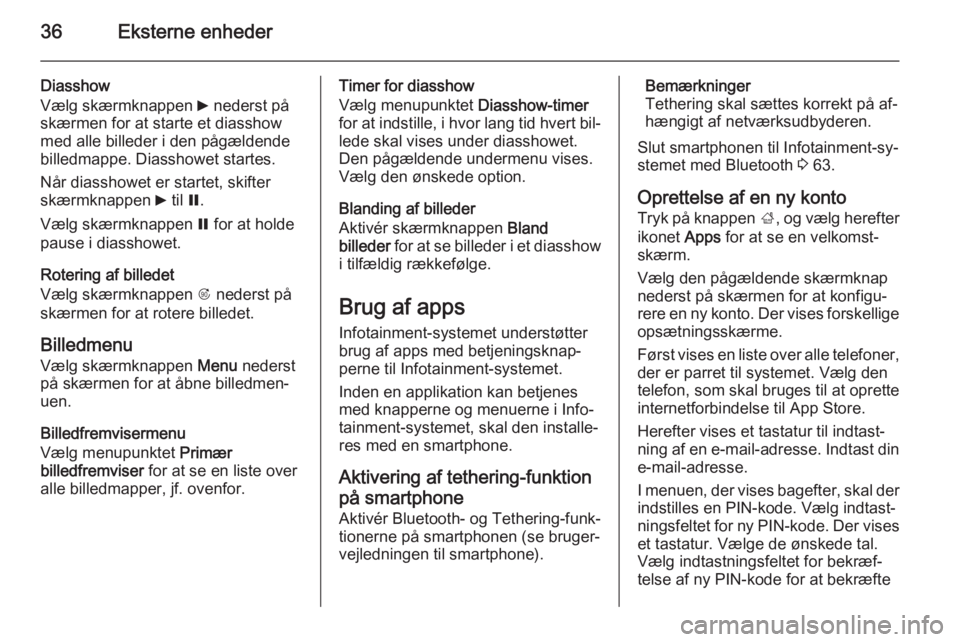
36Eksterne enheder
Diasshow
Vælg skærmknappen 6 nederst på
skærmen for at starte et diasshow
med alle billeder i den pågældende
billedmappe. Diasshowet startes.
Når diasshowet er startet, skifterskærmknappen 6 til Q.
Vælg skærmknappen Q for at holde
pause i diasshowet.
Rotering af billedet
Vælg skærmknappen R nederst på
skærmen for at rotere billedet.
Billedmenu Vælg skærmknappen Menu nederst
på skærmen for at åbne billedmen‐
uen.
Billedfremvisermenu
Vælg menupunktet Primær
billedfremviser for at se en liste over
alle billedmapper, jf. ovenfor.Timer for diasshow
Vælg menupunktet Diasshow-timer
for at indstille, i hvor lang tid hvert bil‐ lede skal vises under diasshowet.
Den pågældende undermenu vises.
Vælg den ønskede option.
Blanding af billeder
Aktivér skærmknappen Bland
billeder for at se billeder i et diasshow
i tilfældig rækkefølge.
Brug af apps
Infotainment-systemet understøtter
brug af apps med betjeningsknap‐
perne til Infotainment-systemet.
Inden en applikation kan betjenes
med knapperne og menuerne i Info‐
tainment-systemet, skal den installe‐
res med en smartphone.
Aktivering af tethering-funktion
på smartphone
Aktivér Bluetooth- og Tethering-funk‐
tionerne på smartphonen (se bruger‐
vejledningen til smartphone).Bemærkninger
Tethering skal sættes korrekt på af‐
hængigt af netværksudbyderen.
Slut smartphonen til Infotainment-sy‐
stemet med Bluetooth 3 63.
Oprettelse af en ny konto Tryk på knappen ;, og vælg herefter
ikonet Apps for at se en velkomst‐
skærm.
Vælg den pågældende skærmknap
nederst på skærmen for at konfigu‐
rere en ny konto. Der vises forskellige
opsætningsskærme.
Først vises en liste over alle telefoner, der er parret til systemet. Vælg den
telefon, som skal bruges til at oprette
internetforbindelse til App Store.
Herefter vises et tastatur til indtast‐
ning af en e-mail-adresse. Indtast din e-mail-adresse.
I menuen, der vises bagefter, skal der
indstilles en PIN-kode. Vælg indtast‐
ningsfeltet for ny PIN-kode. Der vises et tastatur. Vælge de ønskede tal.
Vælg indtastningsfeltet for bekræf‐
telse af ny PIN-kode for at bekræfte
Page 59 of 131
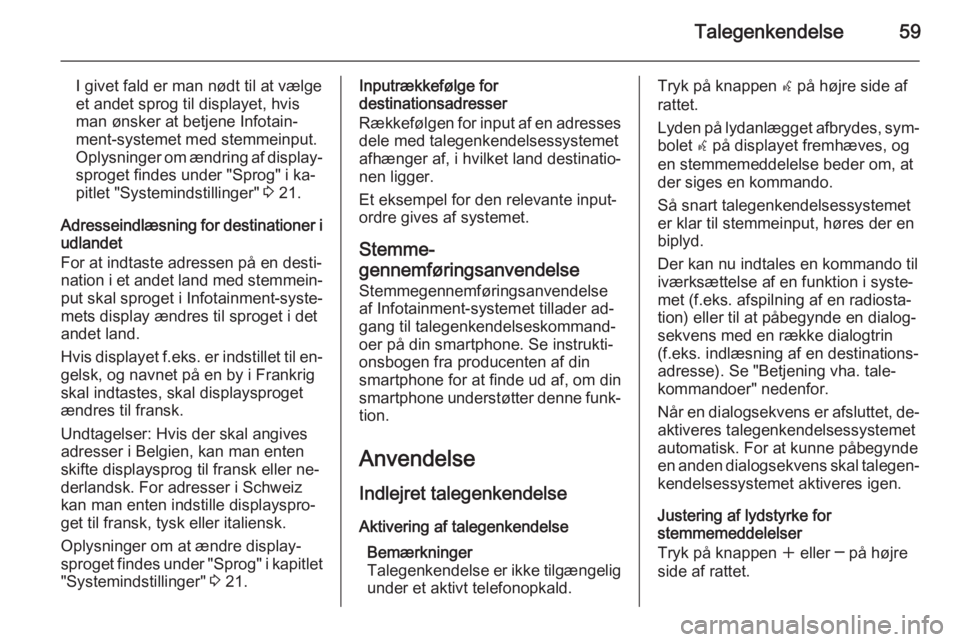
Talegenkendelse59
I givet fald er man nødt til at vælge
et andet sprog til displayet, hvis
man ønsker at betjene Infotain‐
ment-systemet med stemmeinput.
Oplysninger om ændring af display‐
sproget findes under "Sprog" i ka‐
pitlet "Systemindstillinger" 3 21.
Adresseindlæsning for destinationer i udlandet
For at indtaste adressen på en desti‐
nation i et andet land med stemmein‐ put skal sproget i Infotainment-syste‐
mets display ændres til sproget i det
andet land.
Hvis displayet f.eks. er indstillet til en‐
gelsk, og navnet på en by i Frankrig
skal indtastes, skal displaysproget
ændres til fransk.
Undtagelser: Hvis der skal angives
adresser i Belgien, kan man enten
skifte displaysprog til fransk eller ne‐
derlandsk. For adresser i Schweiz
kan man enten indstille displayspro‐
get til fransk, tysk eller italiensk.
Oplysninger om at ændre display‐
sproget findes under "Sprog" i kapitlet "Systemindstillinger" 3 21.Inputrækkefølge for
destinationsadresser
Rækkefølgen for input af en adresses
dele med talegenkendelsessystemet
afhænger af, i hvilket land destinatio‐
nen ligger.
Et eksempel for den relevante input‐
ordre gives af systemet.
Stemme-
gennemføringsanvendelse Stemmegennemføringsanvendelse
af Infotainment-systemet tillader ad‐
gang til talegenkendelseskommand‐
oer på din smartphone. Se instrukti‐
onsbogen fra producenten af din
smartphone for at finde ud af, om din
smartphone understøtter denne funk‐
tion.
Anvendelse Indlejret talegenkendelse
Aktivering af talegenkendelse Bemærkninger
Talegenkendelse er ikke tilgængelig
under et aktivt telefonopkald.Tryk på knappen w på højre side af
rattet.
Lyden på lydanlægget afbrydes, sym‐ bolet w på displayet fremhæves, og
en stemmemeddelelse beder om, at
der siges en kommando.
Så snart talegenkendelsessystemet
er klar til stemmeinput, høres der en
biplyd.
Der kan nu indtales en kommando til
iværksættelse af en funktion i syste‐
met (f.eks. afspilning af en radiosta‐
tion) eller til at påbegynde en dialog‐
sekvens med en række dialogtrin
(f.eks. indlæsning af en destinations‐
adresse). Se "Betjening vha. tale‐
kommandoer" nedenfor.
Når en dialogsekvens er afsluttet, de‐ aktiveres talegenkendelsessystemet
automatisk. For at kunne påbegynde
en anden dialogsekvens skal talegen‐ kendelsessystemet aktiveres igen.
Justering af lydstyrke for
stemmemeddelelser
Tryk på knappen w eller ─ på højre
side af rattet.
Page 63 of 131
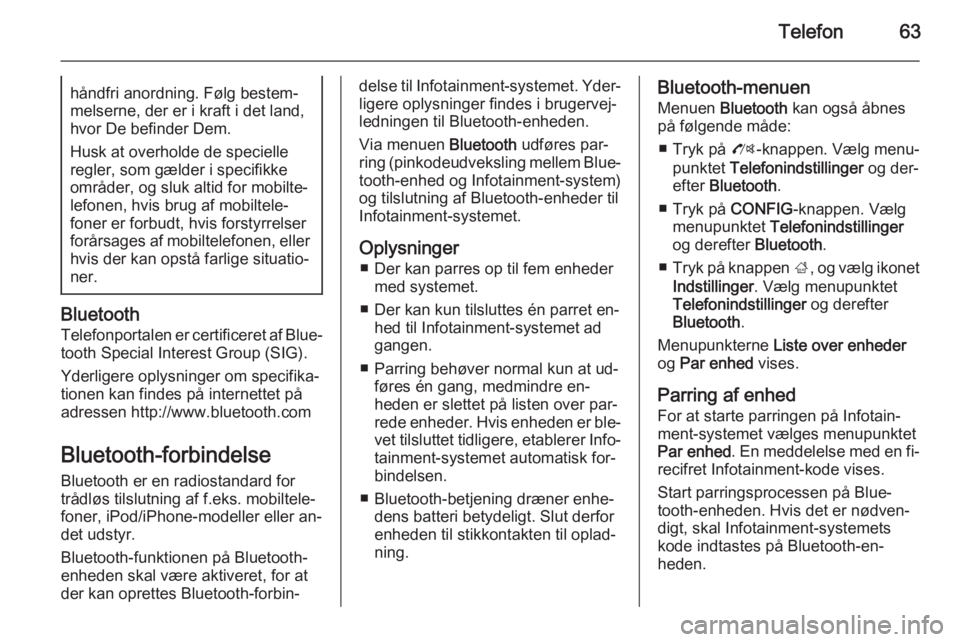
Telefon63håndfri anordning. Følg bestem‐
melserne, der er i kraft i det land,
hvor De befinder Dem.
Husk at overholde de specielle
regler, som gælder i specifikke
områder, og sluk altid for mobilte‐ lefonen, hvis brug af mobiltele‐
foner er forbudt, hvis forstyrrelser
forårsages af mobiltelefonen, eller hvis der kan opstå farlige situatio‐
ner.
Bluetooth
Telefonportalen er certificeret af Blue‐ tooth Special Interest Group (SIG).
Yderligere oplysninger om specifika‐
tionen kan findes på internettet på adressen http://www.bluetooth.com
Bluetooth-forbindelse
Bluetooth er en radiostandard for
trådløs tilslutning af f.eks. mobiltele‐
foner, iPod/iPhone-modeller eller an‐
det udstyr.
Bluetooth-funktionen på Bluetooth-
enheden skal være aktiveret, for at
der kan oprettes Bluetooth-forbin‐
delse til Infotainment-systemet. Yder‐ ligere oplysninger findes i brugervej‐
ledningen til Bluetooth-enheden.
Via menuen Bluetooth udføres par‐
ring (pinkodeudveksling mellem Blue‐
tooth-enhed og Infotainment-system)
og tilslutning af Bluetooth-enheder til
Infotainment-systemet.
Oplysninger ■ Der kan parres op til fem enheder med systemet.
■ Der kan kun tilsluttes én parret en‐ hed til Infotainment-systemet ad
gangen.
■ Parring behøver normal kun at ud‐ føres én gang, medmindre en‐
heden er slettet på listen over par‐
rede enheder. Hvis enheden er ble‐ vet tilsluttet tidligere, etablerer Info‐
tainment-systemet automatisk for‐
bindelsen.
■ Bluetooth-betjening dræner enhe‐ dens batteri betydeligt. Slut derfor
enheden til stikkontakten til oplad‐
ning.Bluetooth-menuen
Menuen Bluetooth kan også åbnes
på følgende måde:
■ Tryk på O-knappen. Vælg menu‐
punktet Telefonindstillinger og der‐
efter Bluetooth .
■ Tryk på CONFIG-knappen. Vælg
menupunktet Telefonindstillinger
og derefter Bluetooth.
■ Tryk på knappen ;, og vælg ikonet
Indstillinger . Vælg menupunktet
Telefonindstillinger og derefter
Bluetooth .
Menupunkterne Liste over enheder
og Par enhed vises.
Parring af enhed For at starte parringen på Infotain‐
ment-systemet vælges menupunktet
Par enhed . En meddelelse med en fi‐
recifret Infotainment-kode vises.
Start parringsprocessen på Blue‐
tooth-enheden. Hvis det er nødven‐
digt, skal Infotainment-systemets
kode indtastes på Bluetooth-en‐
heden.